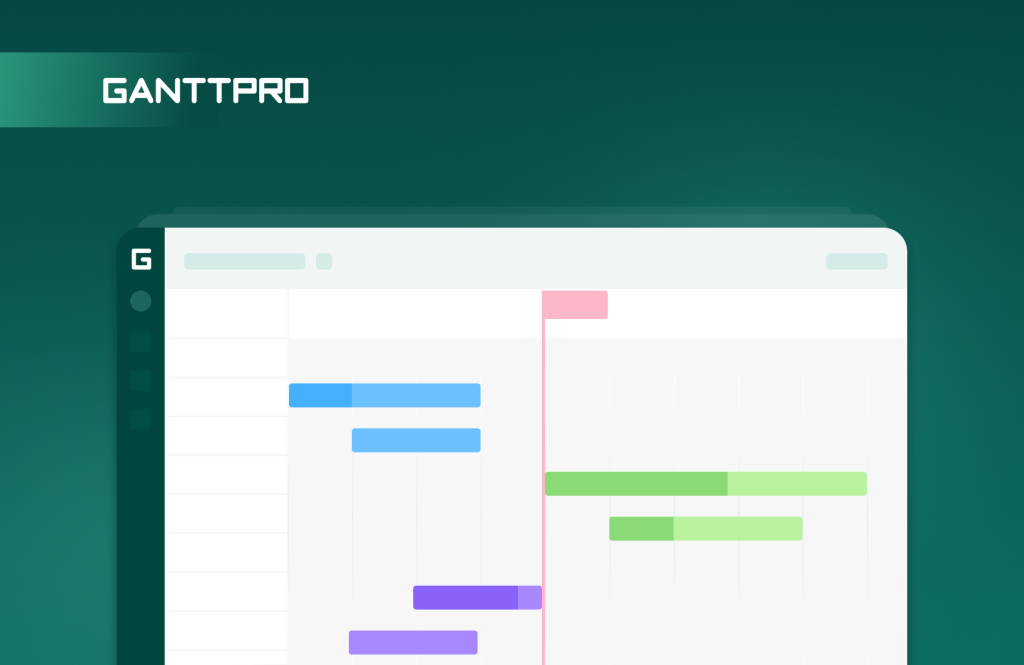Планируя проект, менеджер проекта должен учитывать множество факторов: от занятости участников проекта и длительности задач, до таких важных элементов, как график рабочих дней, который может влиять на даты завершения задач и стать причиной задержки сроков по проекту.
Чтобы помочь пользователям избежать этой проблемы и всегда иметь возможность выставлять реалистичные сроки по проектам, мы добавили Настраиваемый Календарь в GanttPRO. С его помощью, вы можете создавать рабочий график вашей команды, учитывая рабочие дни и выходные, корпоративные выходные, праздники, сокращенные дни, и т.д. GanttPRO пересчитает длительности задач на диаграмме Ганта автоматически, в зависимости от ваших настроек.
Рабочие дни и Выходные
Несмотря на то, что большинство компаний имеют собственные рабочие графики, когда речь заходит о рабочих днях и часах, универсальным решением для любого менеджера проекта, который хочет учитывать загруженность своих коллег при календарно-ресурсном планировании проекта, будет начать создание рабочего графика именно с них.
Используя настройки Рабочих дней и Выходных, изменяя их и применяя к графику проекта, вы можете организовывать вашу работу и видеть, как изменения в графике работы влияют на длительность проекта.
Если вы хотите выставить Рабочие дни и Выходные, перейдите в Календарь рабочих дней и выберите день, скажем, субботу. После этого, выберите опцию Выходной и, если вы хотите сделать каждую субботу выходным, выберите «Повторять» и частоту повторения «Неделя». Таким же образом вы можете выставить Воскресенье и другие выходные дни.
Настройки Рабочих и Выходных дней – быстрый и удобный способ выставления графика рабочих дней, но не самый оптимальный, если вам нужно выставить собственные выходные, сокращенные дни и праздники. Именно поэтому мы предусмотрели еще больше опций!
Дни с собственными настройками (корпоративные выходные, праздники, и т.д.)
Рабочий график может быть непредсказуем в некоторых случаях. Но чаще вы можете предусмотреть и запланировать корпоративные выходные (мероприятия, team building, и т.д.) и праздники.
С помощью собственных настроек дней, вы можете включать экстра-выходные в ваш график. В этом случае, GanttPRO будет учитывать их при расчёте и представлении длительностей задач, которые были разбиты выходным днем.
Если вы хотите добавить выходной в ваш график, кликните на дату в календаре и выберите опцию «Выходной». После этого, вы можете применить настройки, либо выбрать, хотите вы, чтобы это событие повторялось каждый месяц или, в случае праздников, год.
Вот и все! Всего в несколько кликов вы можете добавить все праздники, которые отмечает ваша компания. Единственная вещь, которая не предусмотрена в GanttPRO, это автоматические поздравления от нашей команды, но когда-нибудь мы добавим и эту особенность. 🙂
Повторяющиеся события (каждый четверг, сокращенные дни, и т.д.)
Третий тип дней в Календаре рабочих дней, который вам поможет в планировании проектов и выставлении сроков, — это повторяющиеся события, включающие в себя сокращенные дни, изменяемый рабочий график, и др. Без сомнений, каждая компания имеет собственные рабочий график и приятные бонусы в виде сокращенных дней и ежемесячных экстра-выходных, и менеджер проекта должен учитывать их при планировании задач проекта.
В Календаре, менеджер проекта может выбрать дату и установить рабочее время для нее: к примеру, в пятницу офис работает с 9:00 до 16:00, в то время как стандартный рабочий день завершается в 18:00. Чтобы создать повторяющееся событие (вы хотите, чтобы сокращенный день был каждую пятницу), поставьте галочку около «Повторять» и выберите, хотите ли вы, чтобы событие повторялось раз в неделю, месяц или год. Вы также можете задать период, в течение которого будет действовать это повторение (допустим, только летом, с 1 июня по 31 августа).
Если в вашей компании есть корпоративные каникулы, легко добавьте их в ваш график, выберая опцию «Выходной» и выставляя период для события.
Как только Пользовательский Календарь создан, вы можете легко сохранить его, как шаблон, и применить к нескольким проектам или поделиться шаблоном с другими менеджерами проекта в несколько кликов.
Нам не терпится получить ваши отзывы, услышать мысли и идеи, и просто пообщаться с вами! Вы можете задать все вопросы или найти нас здесь, в живом чате, социальных сетях или написать нам на support@ganttpro.com.
Мы следим за всеми вашими комментариями, и обязательно отвечаем. 🙂